CAD2016用户界面怎么自定义设置?
摘要:CAD2016自定义用户界面1、打开CAD2016主程序。点击工具----自定义----界面2、自定义对话框界面如图。3、以添加一个绘图工具...
CAD2016 自定义用户界面
1、打开CAD2016主程序。点击工具----自定义----界面

2、自定义对话框界面如图。

3、以添加一个绘图工具的快捷图标为例。点击红框处的下拉箭头。
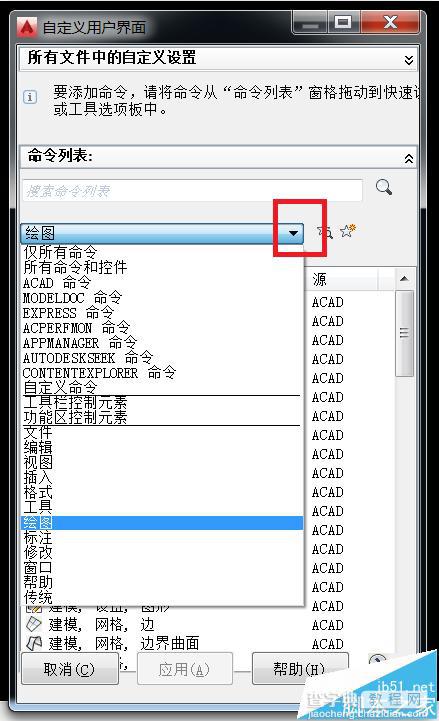
4、以添加定数等分快捷图标为例,点住定数等分的图标所在行,
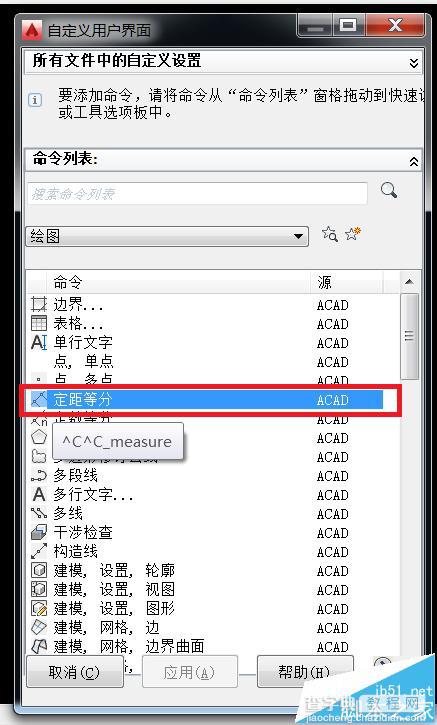
5、不要松手,拖动到需要放置在工具条中的位置,松手。这样我们就能看到工具条当中,多出一个快捷图标,正是我们需要添加的。
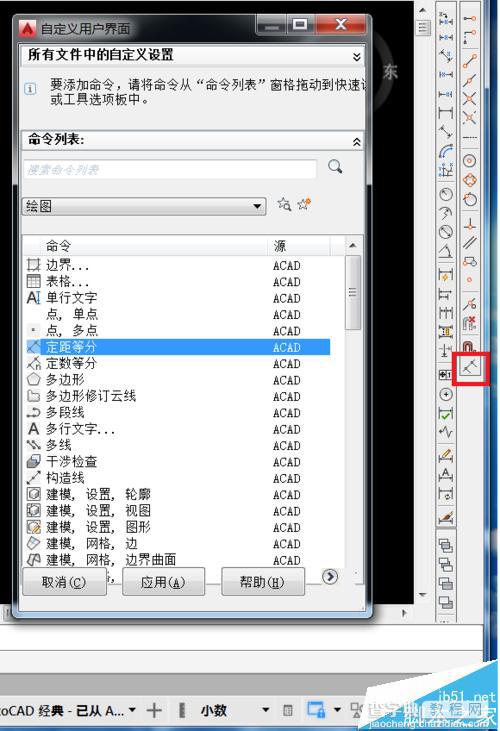
6、移动鼠标到自定义界面对话窗口,点击确定。设置完成。
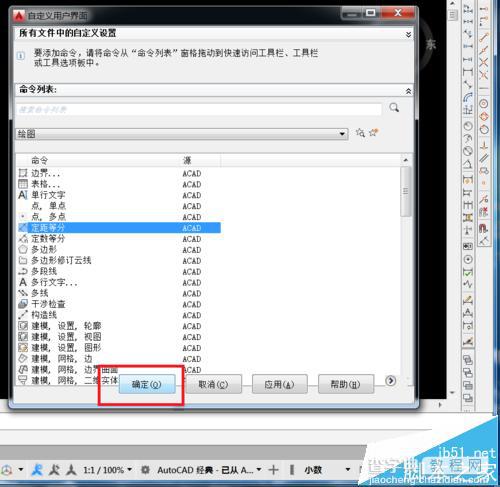
【CAD2016用户界面怎么自定义设置?】相关文章:
